
IRedSoft Jbatch It(图片批处理)
v7.10 免费版- 介绍说明
- 下载地址
- 精品推荐
- 相关软件
- 网友评论
IRedSoft Jbatch It提供很多图像处理功能,可以拖动图片到软件上设置新的处理效果,支持格式设置功能,可以选择保存为JPEG、PNG、BMP、GIF、TIFF、JPEG 2000,支持尺寸设置功能,可以在软件调整宽度高度,支持图像缩放功能,可以按照百分比的方式缩放图像,也支持图像裁剪功能,可以裁剪不需要的图像白边,也支持图像重命名功能,可以处理的选项还是很多的,让用户可以将设置的修改参数运用到多张图像,从而实现批处理。
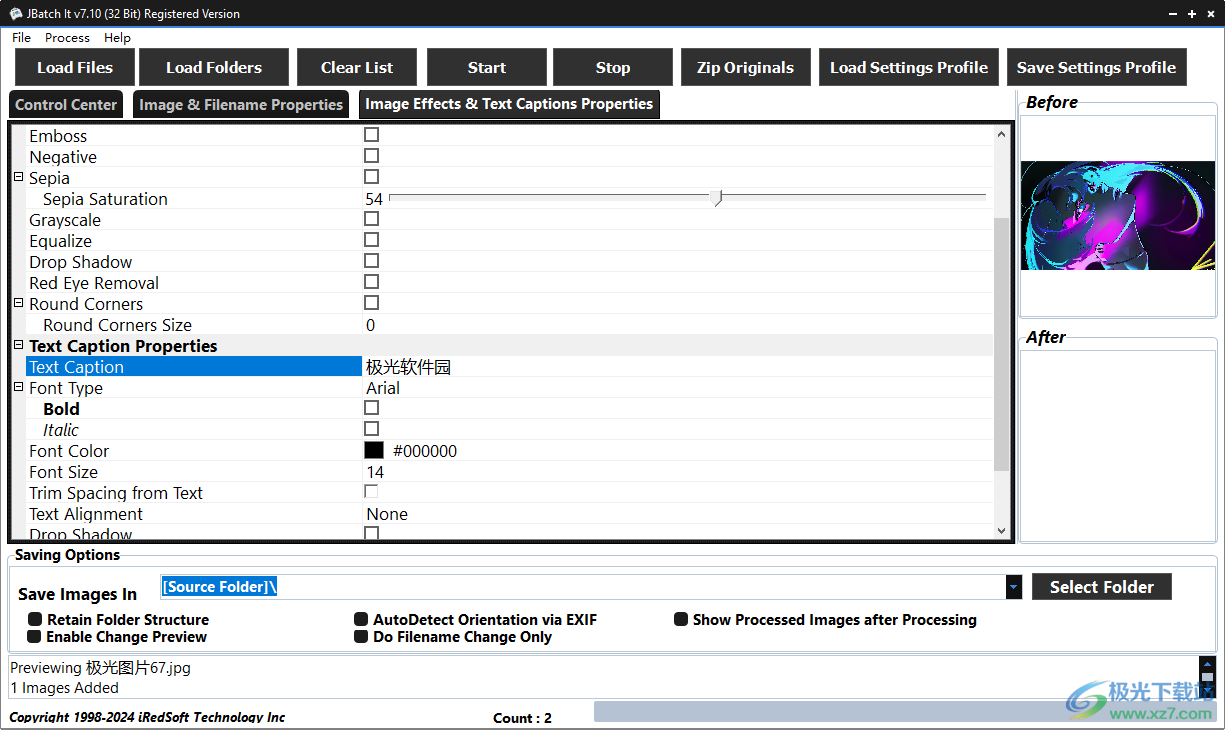
软件功能
1、IRedSoft Jbatch It功能丰富,可以在软件上处理多种图像
2、支持格式设置功能,可以在软件转换新格式
3、支持重命名功能,可以对图片添加新的前缀后缀,添加数字序号
4、支持颜色设置功能,可以对图像附加新的背景色
5、支持相框设置功能,对当前的图像添加相框,设置框架框厚度、框架框颜色
6、简单的图像裁剪功能,在软件自定义XY轴裁剪的区域
7、支持大小设置,立即在软件调整新的图像大小,支持宽高设置,支持百分比调整
软件特色
1、IRedSoft Jbatch It软件界面提供多种图像修改功能
2、可以选择对图像旋转角度,可以对图像附加效果
3、支持锐化、加强锐化、变得模糊不清、更模糊、旧照片、浮雕
4、支持Negative、Sepia、Sepia Saturation、Grayscale、Equalize等功能
5、支持水印文本设置,可以调整字体颜色、字体大小、修剪与文本的间距、文本对齐方式、放置阴影
使用方法
1、将IRedSoft Jbatch It直接安装到电脑,点击next
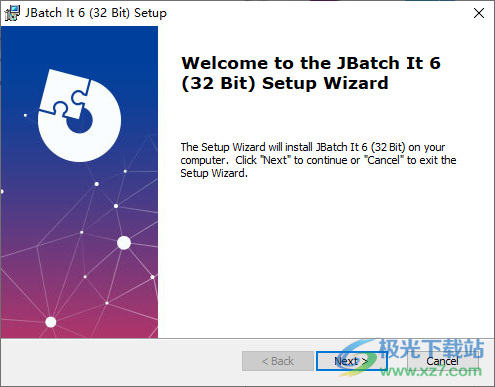
2、将补丁Patch.exe复制到软件的安装地址,点击patch,随后退出

3、启动IRedSoft Jbatch It软件就可以弹出激活界面,点击输入KEY

4、打开Keygen.exe就可以自动显示注册码信息,复制名字和注册码到KEY

5、复制粘贴就可以点击OK按钮,这样就完成。
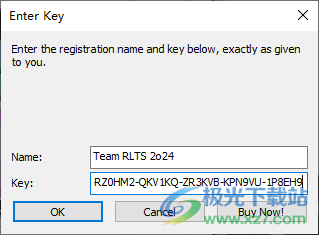
6、提示Key is valid and has been stored说明软件激活完毕
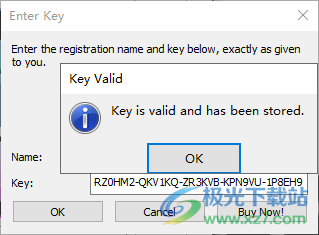
7、点击添加文件功能,直接从文件夹添加图像,也可以拖动图片到软件
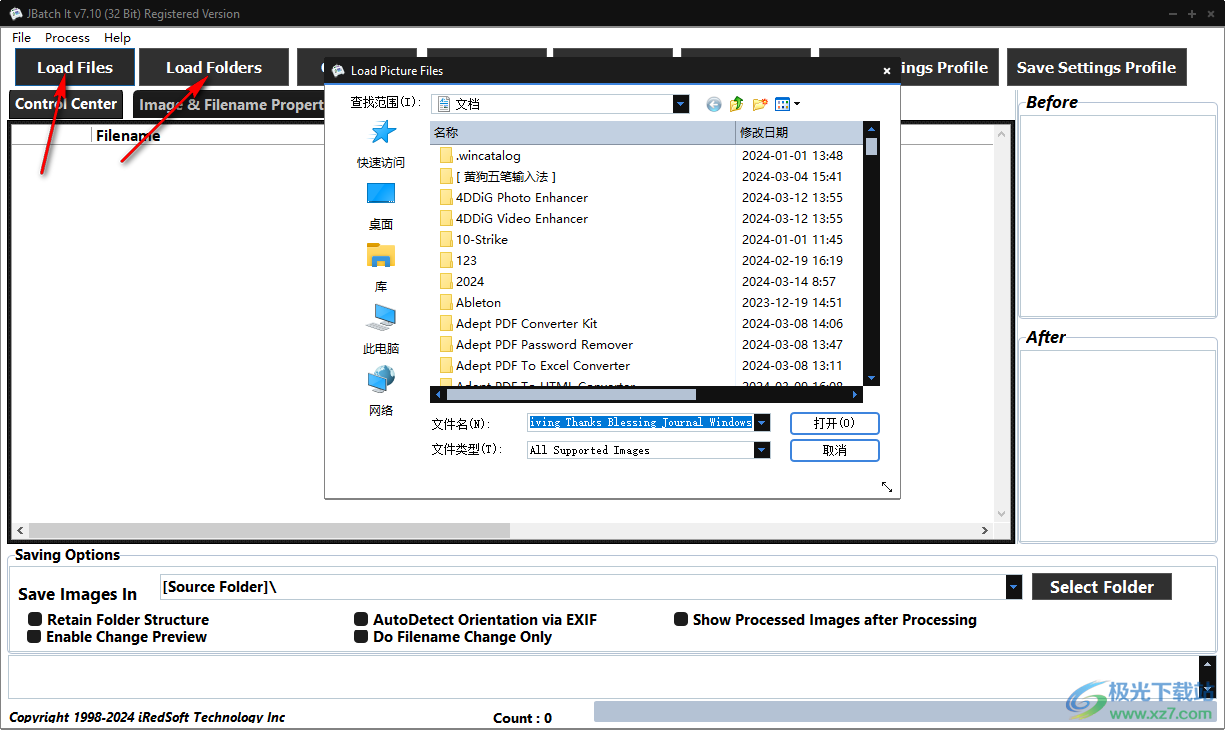
8、软件底部设置保存的图像位置,五种附加选择:保留文件夹结构、通过EXIR自动检测方向、处理后显示已处理的图像、启用更改预览、仅更改文件名
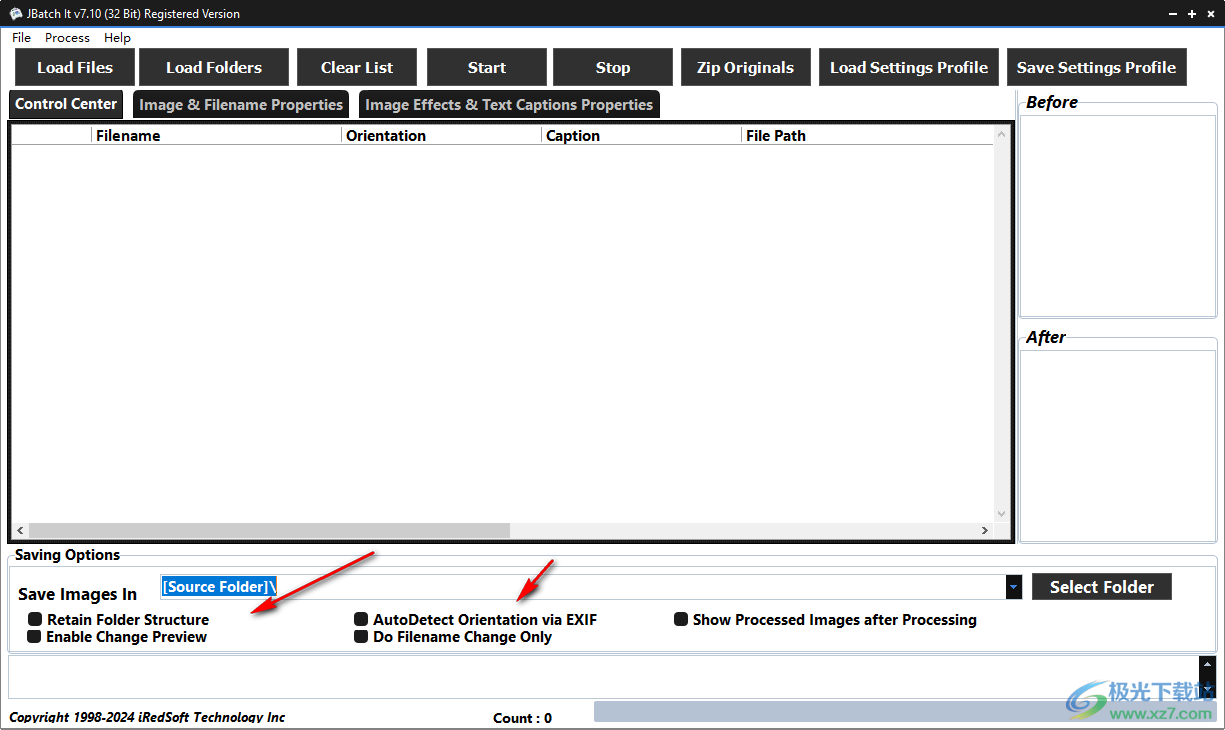
9、Orientation选择功能,支持顺时针旋转90、旋转90计数器时钟

10、Caption设置功能,可以插入时间日期,可以插入文件名字
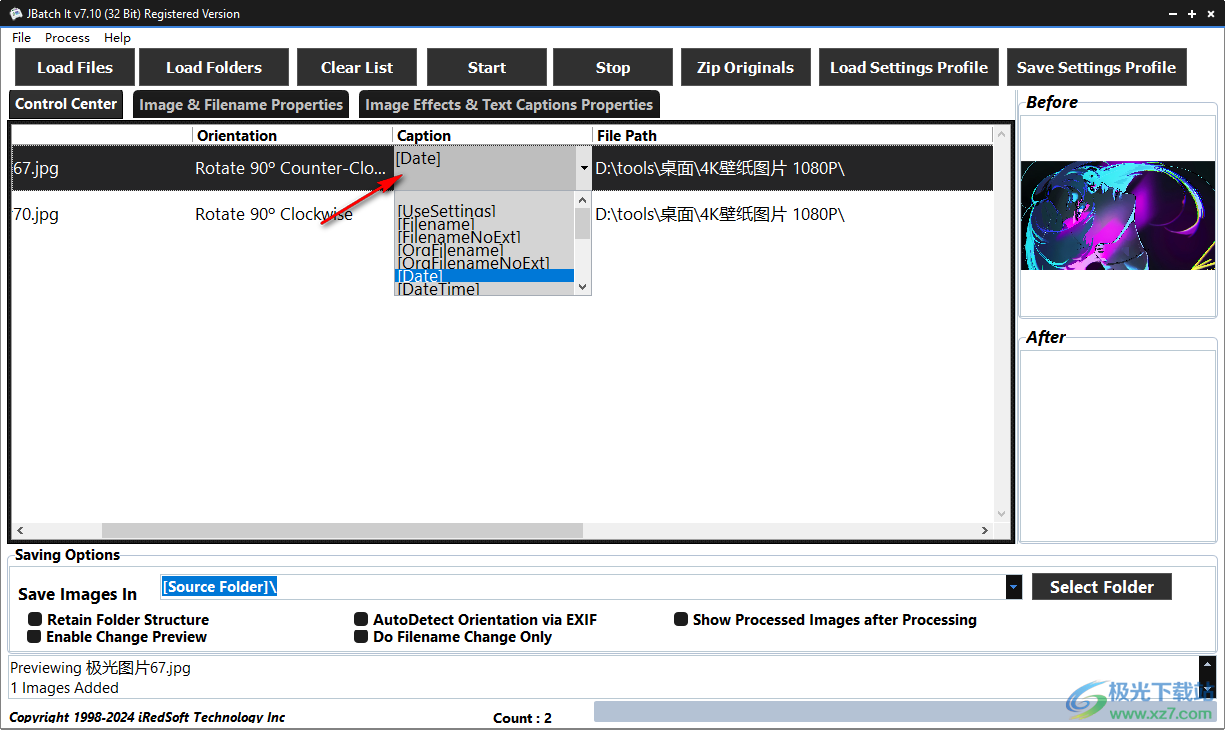
11、图像设置功能,可以点击Image Format设置新的图像转换格式,点击Resizing Method设置图片大小
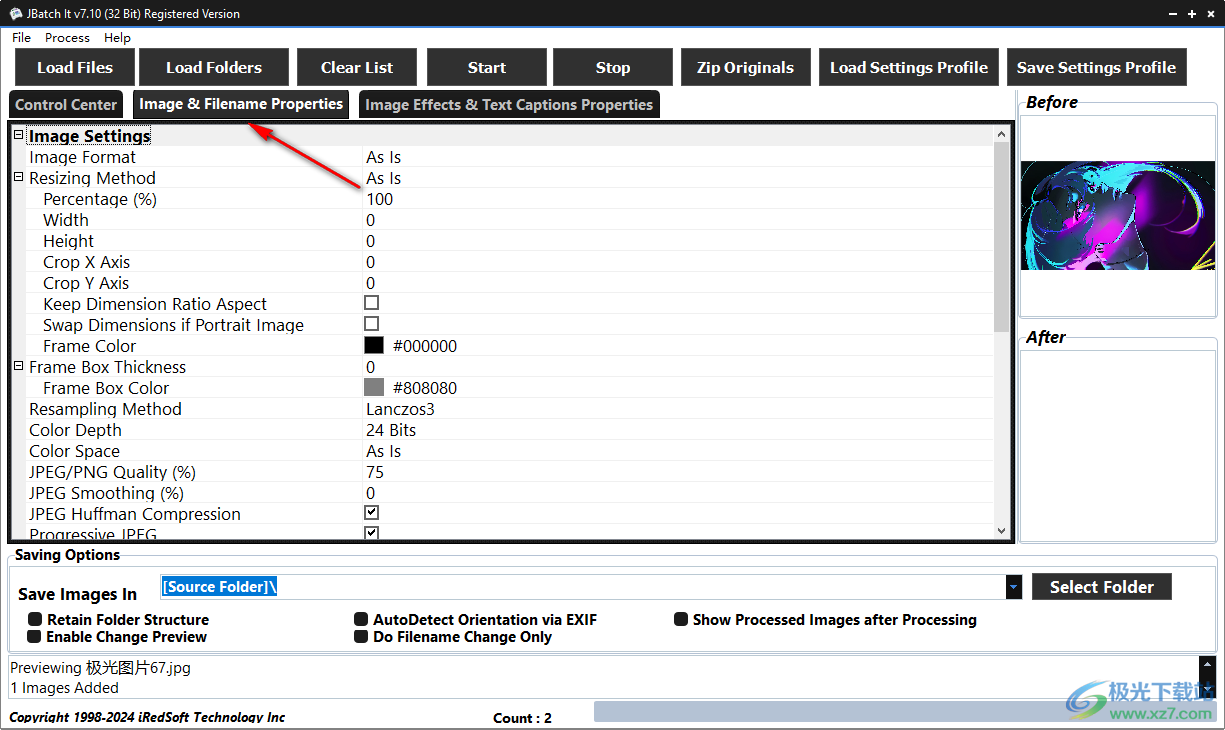
12、如图所示,可以直接设置保存为JPG,保存为新的png格式
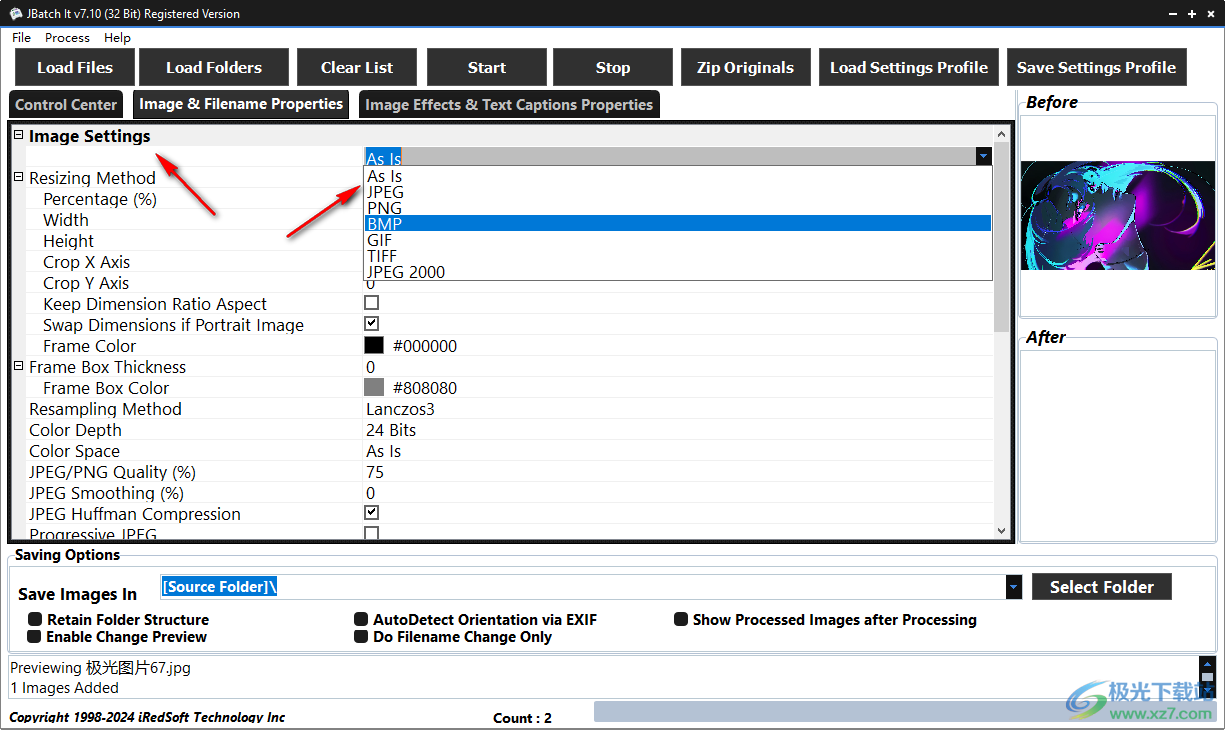
13、图像特效设置功能:Blur More、Old Photo、Emboss、Negative

14、文字内容输入功能,可以在这里输入水印内容,列表任意项目都可以勾选使用
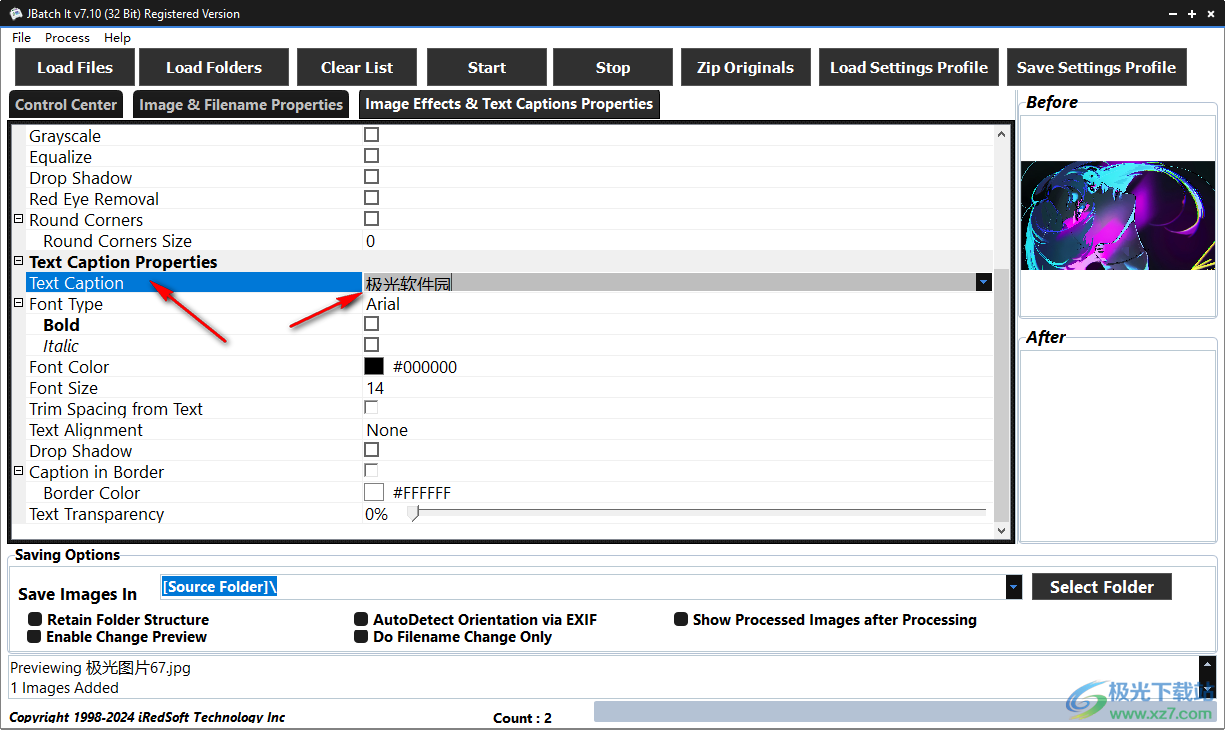
15、点击start按钮就可以开始对列表上的图像处理,可以在底部查看保存的位置
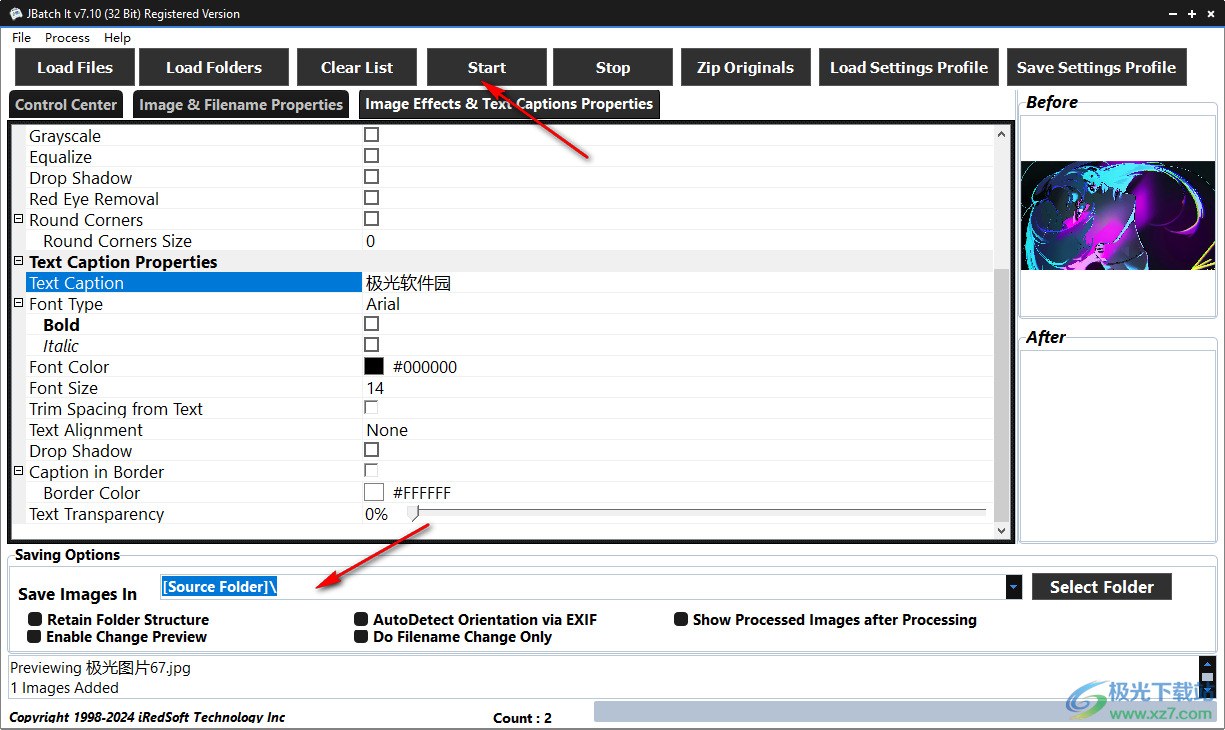
下载地址
- Pc版
IRedSoft Jbatch It(图片批处理) v7.10
本类排名
本类推荐
装机必备
换一批- 聊天
- qq电脑版
- 微信电脑版
- yy语音
- skype
- 视频
- 腾讯视频
- 爱奇艺
- 优酷视频
- 芒果tv
- 剪辑
- 爱剪辑
- 剪映
- 会声会影
- adobe premiere
- 音乐
- qq音乐
- 网易云音乐
- 酷狗音乐
- 酷我音乐
- 浏览器
- 360浏览器
- 谷歌浏览器
- 火狐浏览器
- ie浏览器
- 办公
- 钉钉
- 企业微信
- wps
- office
- 输入法
- 搜狗输入法
- qq输入法
- 五笔输入法
- 讯飞输入法
- 压缩
- 360压缩
- winrar
- winzip
- 7z解压软件
- 翻译
- 谷歌翻译
- 百度翻译
- 金山翻译
- 英译汉软件
- 杀毒
- 360杀毒
- 360安全卫士
- 火绒软件
- 腾讯电脑管家
- p图
- 美图秀秀
- photoshop
- 光影魔术手
- lightroom
- 编程
- python
- c语言软件
- java开发工具
- vc6.0
- 网盘
- 百度网盘
- 阿里云盘
- 115网盘
- 天翼云盘
- 下载
- 迅雷
- qq旋风
- 电驴
- utorrent
- 证券
- 华泰证券
- 广发证券
- 方正证券
- 西南证券
- 邮箱
- qq邮箱
- outlook
- 阿里邮箱
- icloud
- 驱动
- 驱动精灵
- 驱动人生
- 网卡驱动
- 打印机驱动
















































网友评论